ラズベリーパイのプレックスメディアプレーヤー
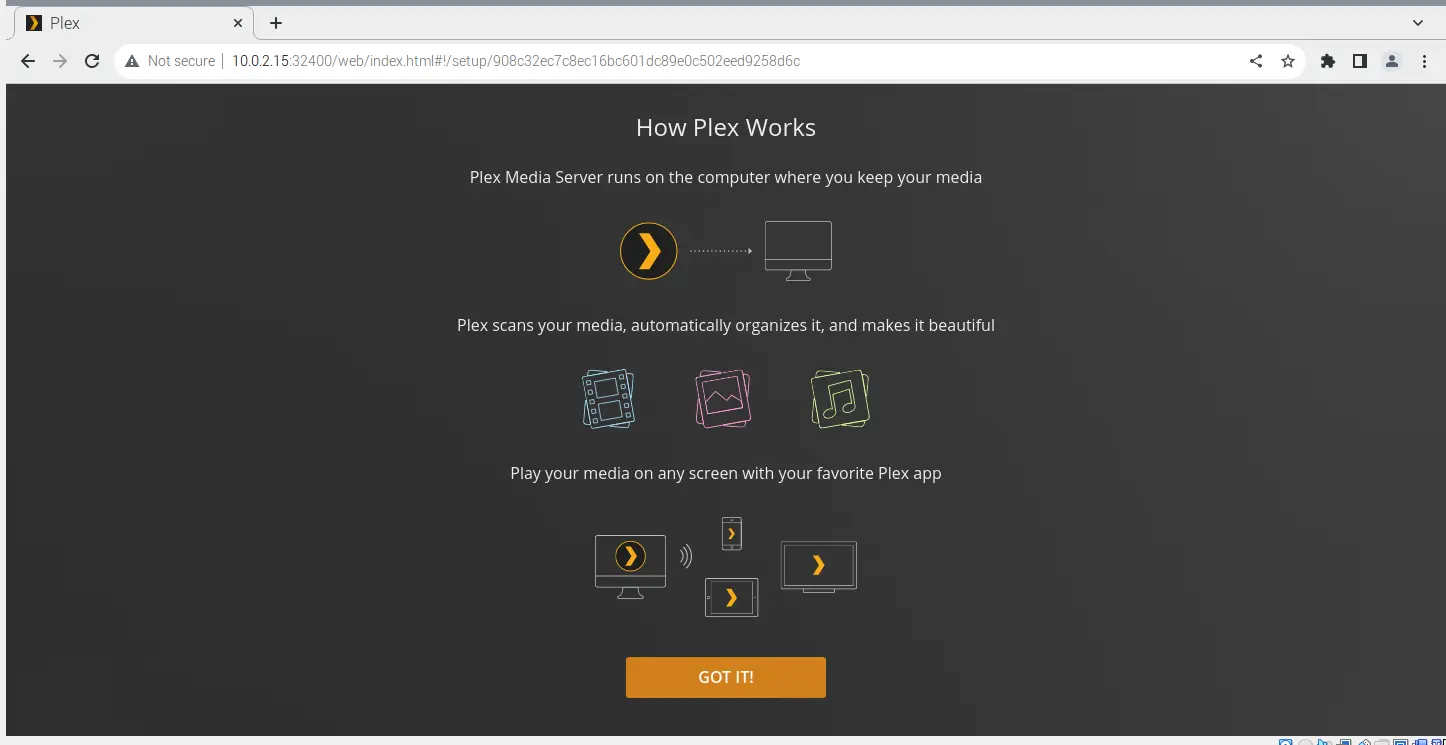
このチュートリアルでは、Raspberry Pi に plex メディア プレーヤーをインストールして使用する方法について説明します。
Raspberry Pi で Plex Media Player を使用する
Plexメディア プレーヤーは、デバイスまたは Netflix などのオンライン サービスにあるオーディオ、ビデオ、および画像を整理するために使用されます。 たとえば、デバイスとオンライン サービスのメディア ファイルを 1つのプラットフォームに結合したい場合は、プレックスを使用してすべてのメディアを 1つのプラットフォームで取得できます。
以下の手順に従って、Raspberry Pi に plex メディア プレーヤーをインストールしてセットアップします。
Snap ストアのインストール
Raspberry Pi に簡単にインストールできる snap store パッケージを使用して、plex メディア プレーヤーをインストールできます。 何かをインストールする前に、Raspberry Pi のインストール済みパッケージを更新する必要があります。その後、スナップ ストアをインストールできます。
以下のコマンドを使用して、Raspberry Pi を更新し、snap store をインストールできます。
sudo apt update
sudo apt upgrade
sudo apt install snapd -y
上記のコマンドを 1つずつ実行する必要があり、許可が必要な場合は y と入力してパッケージをインストールできます。
Plex サーバーのインストール
snap store をインストールした後、以下のコマンドを使用して plex サーバーをインストールするために使用できます。
sudo snap install plexmediaserver
上記のコマンドは、plex メディア サーバーをインストールします。 以下のコマンドを使用して取得できる Raspberry Pi の IP アドレスを使用して、plex メディア サーバーを実行できるようになりました。
hostname -I
IPアドレスを見つけたら、ブラウザ内に以下のアドレスを入力してplexメディアサーバーを開くことができます.
http://ip-address:32400/web/
上記のアドレスのip-addressを Raspberry Pi の IP アドレスに置き換える必要があることに注意してください。
Plex メディア サーバーのセットアップ
ブラウザ内に上記の Web アドレスを入力すると、以下に示すように plex メディア サーバーが開きます。
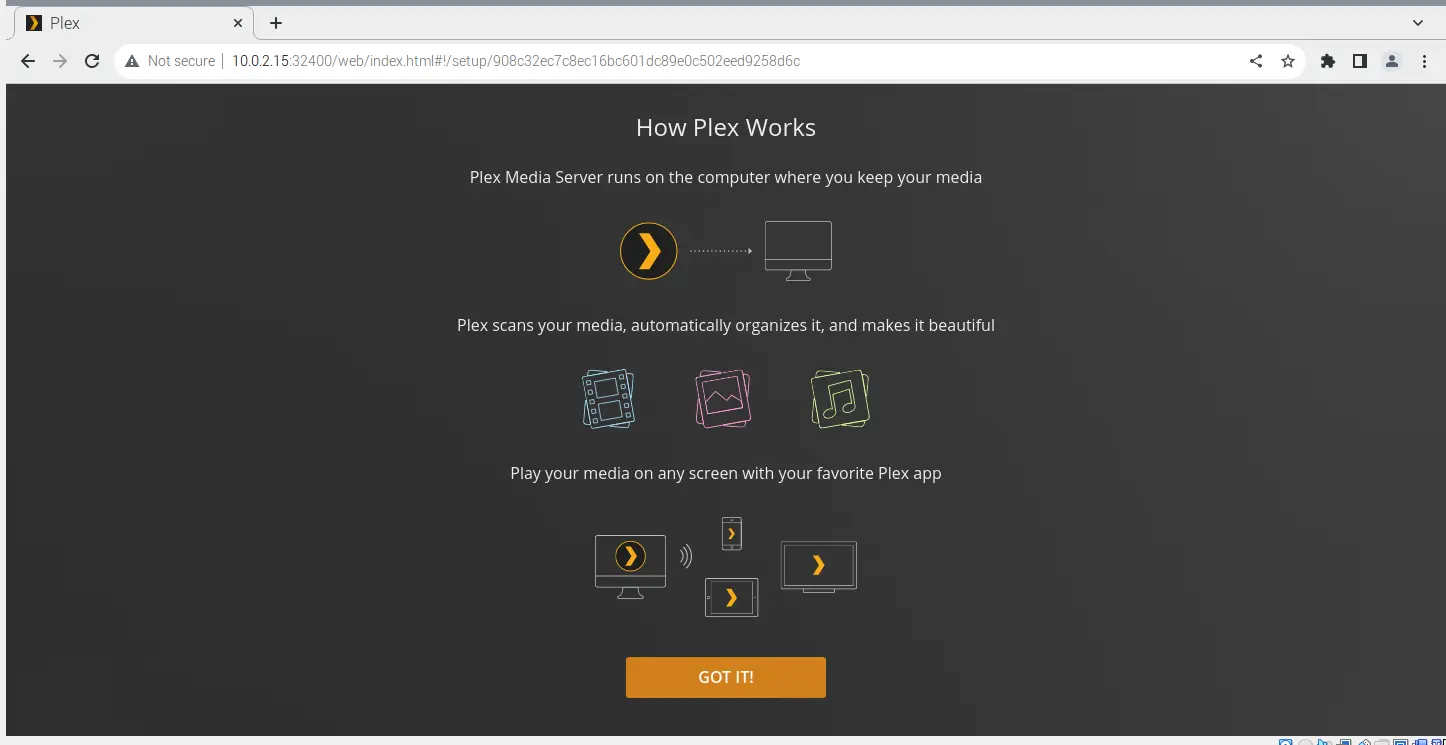
この画面には、plex メディア サーバーの動作が表示されます。[GOT IT] ボタンをクリックすると、次のページに進みます。次のページは、次のページのようにループします。

このページには、プレミアム機能を楽しみたい場合に購入できる plex サーバーのプレミアム プランが表示されます。 ページの右上隅にある十字をクリックしてスキップすると、下のページが表示されます。

このページでは、plex アプリでも使用される plex メディア サーバーの名前を入力できます。 plex メディアを屋外で使用することもできますが、plex メディア サーバーにアクセスするにはコンピューターの電源が入っている必要があります。
他のデバイスで plex メディア サーバーを使用して Raspberry Pi のメディア ファイルにアクセスする場合は、このボックスをオンにします。 next ボタンを押すと、次のページに移動できます。次のページは、下のページのようになります。

上記のページでは、時計の統計と評価を plex プラットフォーム全体と同期して、任意のデバイスから統計を確認するかどうかを尋ねられます。 上のページではいまたはいいえを押すと、下のページが開きます。

上のページでは、必要に応じてデバイスからメディア ライブラリを追加し、[次へ] を押して下のページに進みます。

上のページには plex アプリへのリンクが表示され、必要に応じてダウンロードできます。done を押してセットアップを終了すると、下のページが表示されます。

上記のページでは、plex ホームページに表示するメディアをカスタマイズできます。 plex ホームページにソースを表示したくない場合は、上のページでチェックを外し、finish setup ボタンを押してセットアップ プロセスを終了すると、下のページが開きます。

上記のページでは、ポップアップも表示され、Netflix などのお気に入りのストリーミング サービスを選択するよう求められます。 上記のページで、plex メディア サーバーがセットアップされ、Raspberry Pi で実行されていることがわかります。
